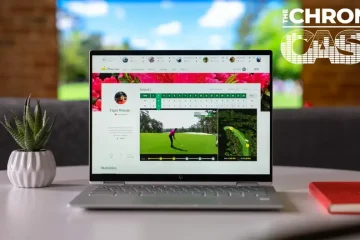Az Apple AirPods kétségtelenül az egyik legjobb TWS fülhallgató a piacon. Az első generációs AirPods piacra dobása óta az Apple nem nézett vissza, és most több különböző AirPod-modellt kínál árkategóriákban. A térbeli hangzás, a kopásérzékelés és az azonnali csatlakozás az AirPods néhány kiemelkedő funkciója. Néha azonban az AirPods iPhone-hoz, Mac-hez, Android-telefonhoz vagy Windows PC-hez való csatlakoztatása bonyolult lehet, ha korábban több Bluetooth-eszköz is csatlakoztatva van az eszközhöz. Ebben az esetben az AirPods nevének megváltoztatása kiváló ötletnek tűnik a könnyű felismeréshez. Szerencsére ez a folyamat egyszerű. Ebben a cikkben pedig végigvezetjük az AirPods nevének megváltoztatásának lépésein.
Az AirPods nevének megváltoztatása egyszerű, függetlenül attól, hogy milyen eszközzel használja őket. Ez az útmutató bemutatja, hogyan nevezheti át AirPodjait Apple-eszközökön, például iPhone-on, iPaden és Macen. Azt is elmagyarázzuk, hogyan módosíthatja az AirPods nevét Androidon, és mit kell tenni, ha az AirPods neve folyamatosan automatikusan változik.
Tartalomjegyzék
Az AirPods nevének megváltoztatása iPhone-on vagy iPaden
Az első és legfontosabb dolog, amit meg kell tennie, hogy ellenőrizze, hogy az AirPods csatlakoztatva van-e az iPhone-hoz vagy iPad-hez. Ezután kövesse az alábbi lépéseket az AirPods átnevezéséhez:
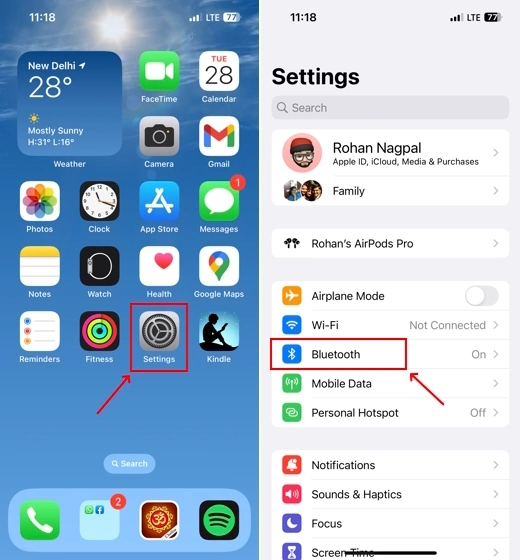
1. Nyissa ki az AirPods tokot, és az AirPods azonnal csatlakozik iPhone vagy iPad készülékéhez.
2. Vegye ki az AirPod-okat a tokból, és viselje el.
3. iPhone vagy iPad készülékén nyissa meg a Beállítások alkalmazást, és lépjen a „Bluetooth” menübe.
4. A következő képernyőn megjelenik az összes korábban csatlakoztatott Bluetooth-eszköz listája, valamint a jelenleg csatlakoztatott AirPods. Koppintson az „i” ikonra az AirPods neve előtt.
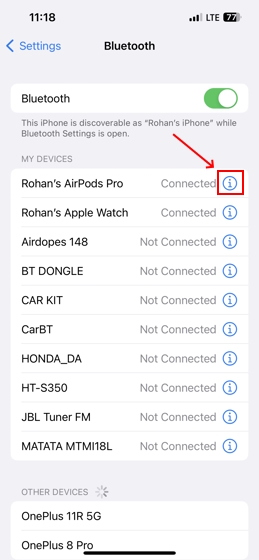
5. Itt koppintson a „Név” elemre az AirPods akkumulátor százalékos felhasználói felületén. A következő oldalon nevezze át AirPodjait.
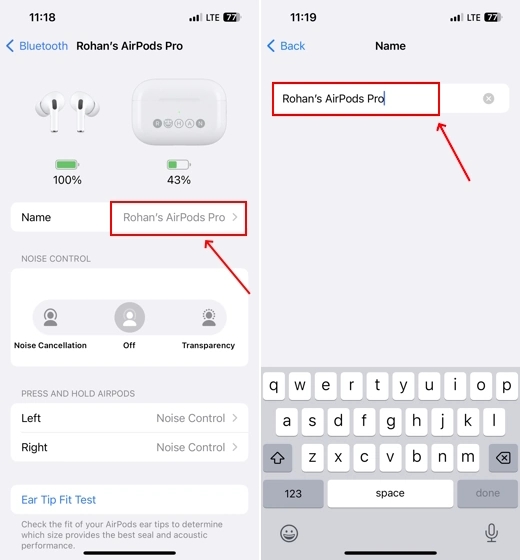
6. Érintse meg a „kész” gombot a billentyűzeten, miután megadta az új nevet. És íme! Most már tudja, hogyan módosíthatja szabványos AirPods, Pro vagy Max fejhallgatójának nevét.
Az AirPods nevének megváltoztatása Mac gépen
Ha Ön Mac-felhasználó, átnevezheti AirPodjait a Bluetooth beállításokban. Itt részleteztük ezt a folyamatot:
1. Az első lépés az AirPods és a Mac csatlakoztatása.
2. Ezután kattintson a Mac kezdőképernyőjének bal felső sarkában található „Apple” menüre.
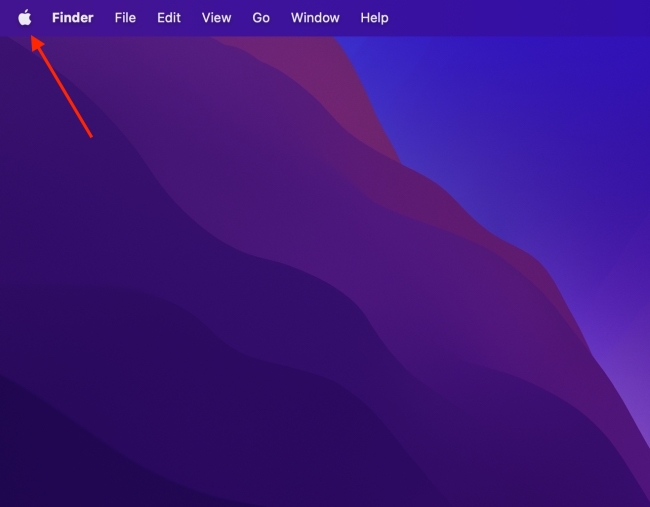
3. A megjelenő menüből lépjen a „Rendszerbeállítások”
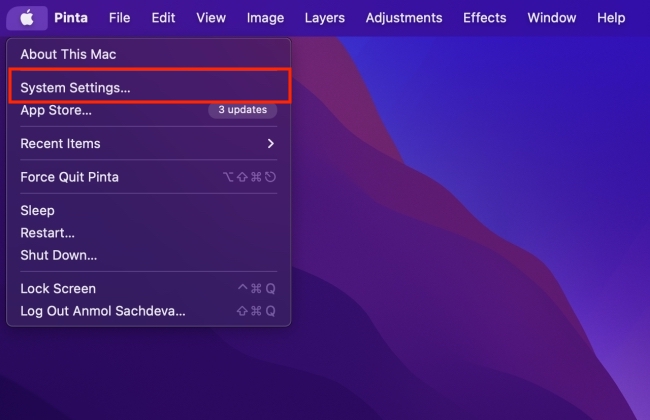
4. Ezután lépjen a „Bluetooth” beállításokhoz a bal oldalsávon. Itt láthatja a csatlakoztatott AirPods készülékeit a jobb oldali „Saját eszközök” részben.
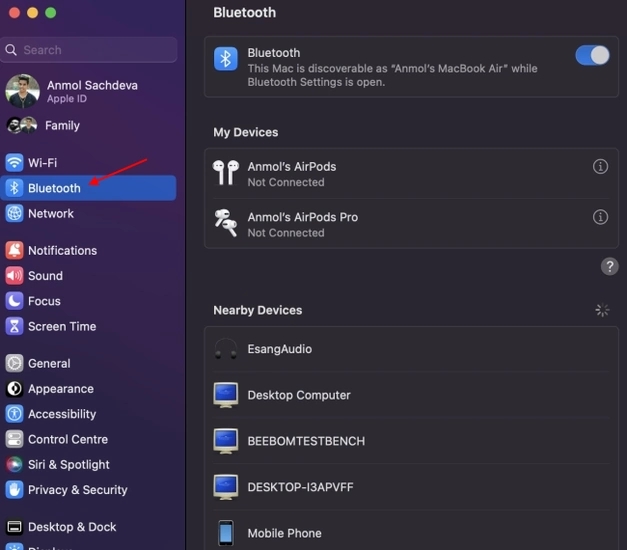
5. Most kattintson az „i” gombra az AirPods neve előtt.
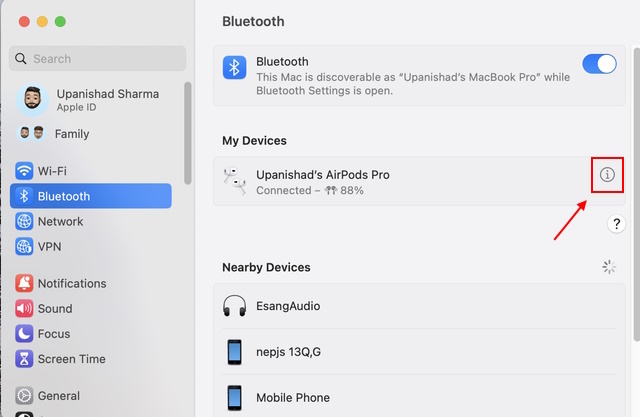
6. Megjelenik egy felugró ablak, ahol megtekintheti az AirPodokkal kapcsolatos összes információt. Kattintson a „Név” elemre, hogy módosítsa azt AirPods készülékén.
7. Bármilyen nevet választhat az AirPodsnak. A mi esetünkben a „My AirPods” -t választottuk új névként.
Az AirPods átnevezése Androidon
Az AirPods átnevezése Androidon sokkal egyszerűbb, mint iOS rendszeren, mivel a névváltoztatáshoz még az AirPods csatlakoztatása sem szükséges. Csak kövesse az alábbi lépéseket, és már mehet is.
1. Lépjen a „Beállítások” menübe, és koppintson a „Csatlakoztatott eszközök” vagy a „Bluetooth” lehetőségre. A beállítás neve a használt Android felülettől függően eltérő lehet.
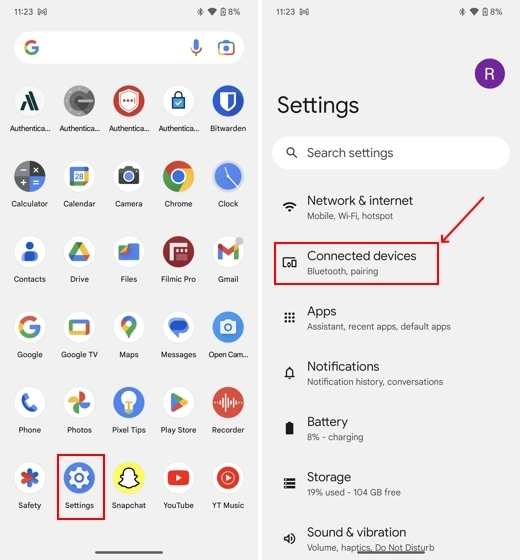
2. Itt láthatja AirPodjait a csatlakoztatott Bluetooth-eszközök listájában. Koppintson a „Beállítások” ikonra az AirPods neve előtt. A OnePlus, Realme és Oppo telefonokon egy „i” ikon jelzi.
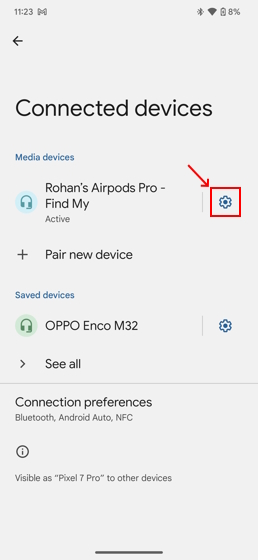
3. Ezután koppintson a képernyő jobb felső sarkában található „ceruza” ikonra. Előfordulhat, hogy meg kell érintenie a fülhallgató nevét, hogy átnevezze azt egyes Android felületeken.
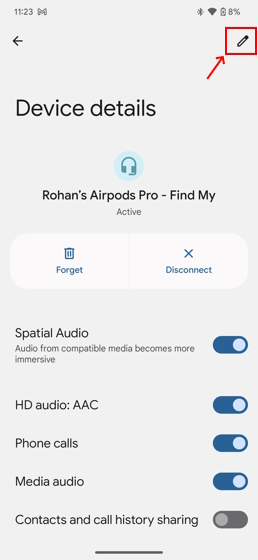
4. Ekkor megjelenik egy felugró ablak, amely lehetővé teszi az „Eszköznév”
5. Írja be az AirPodok kívánt nevét, és nyomja meg az „Átnevezés” gombot a folyamat befejezéséhez.
Miért változik folyamatosan az Airpods neve? Javítás!
Ez egy gyakori probléma, amely miatt sok AirPod-felhasználó már régóta panaszkodik, és a név legtöbbször az eredetihez nyúlik vissza, amikor az AirPods készüléket visszahelyezik a töltőtokba vagy az eszközök közötti váltás után.
Bár az Apple nem válaszolt a panaszokra, kipróbáltunk néhány olyan megoldást, amelyek működhetnek a probléma megoldásában. És nos, az AirPods alaphelyzetbe állítása a legjobb megoldás. Törli az összes adatot és beállítást, beleértve az esetleges hibákat is, amelyek a problémát okozhatják. Az alábbiak szerint állíthatja vissza AirPodjait:
1. Nyissa meg a Beállítások alkalmazást iPhone-ján, és lépjen a „Bluetooth” részre.
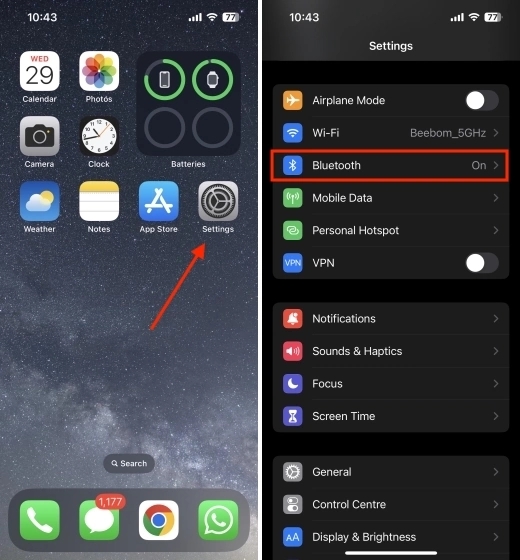
2. Győződjön meg róla, hogy az AirPods készüléket csatlakoztatta iPhone-jához. Ezután érintse meg az „i” ikont az AirPods neve előtt.
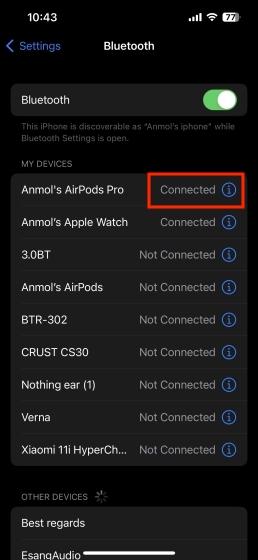
3. Ezután érintse meg a képernyő alján található „Eszköz elfelejtése” lehetőséget. Ezzel megszakítja az AirPods és az iPhone készülék párosítását.
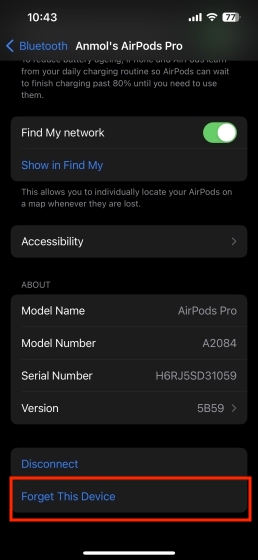
4. Most helyezze vissza mindkét AirPodot a töltőtokba, és zárja le a fedelet.
5. Nyomja meg és tartsa lenyomva a beállító gombot a töltőtok hátulján néhány másodpercig, amíg a töltőtokon lévő LED lámpa borostyán helyett fehér színben nem kezd villogni. Sikeresen visszaállította AirPodjait.
A kép jóvoltából: Apple-támogatás
A most megvásárolható AirPod-ok listája
Most, hogy megértette, hogyan nevezheti át vezeték nélküli fülhallgatók, íme a most megvásárolható Apple AirPods modellek listája:
Megjegyzés: Az árak a tartózkodási helytől és a folyamatos kedvezményektől függően változhatnak.
AirPods átnevezése az iPhone-on
Tehát így módosíthatja az AirPods nevét Apple-eszközökön és Android-telefonokon. Fontos megjegyezni, hogy ha megváltoztatja az AirPods nevét iPhone-ján, ugyanaz a név fog megjelenni minden olyan eszközön, amelyen ugyanazzal az Apple ID-vel jelentkezett be. Ha azonban Ön Windows-felhasználó, aki AirPods készüléket szeretne csatlakoztatni laptopjához vagy számítógépéhez, tekintse meg útmutatónkat az AirPods Windows 11 rendszerhez való csatlakoztatásáról. Ossza meg velünk, hogy hasznos volt-e ez az alapvető AirPods útmutató.
Gyakran Ismételt Kérdések
Mi az új AirPods alapértelmezett neve?
Ha párosítja az új AirPodokat Apple-eszközével az első alkalommal a rendszer alapértelmezés szerint nevet rendel az AirPod-okhoz. Az AirPods neve „
Nyomon követhetem az AirPods-em helyét?
Könnyen nyomon követheti elveszett vagy rosszul elhelyezett AirPod-jait a Find My alkalmazással iPhone-on, iPaden vagy Mac-en, amelyen ugyanazzal a készülékkel jelentkezett be. Apple azonosító. A következőképpen teheti meg:
1. Nyissa meg a „Find My” alkalmazást iPhone-on, iPaden vagy Mac-en.
2. Keresse meg és érintse meg az „Eszközök” lapot a képernyő alján.
3. Válassza ki a követni kívánt AirPod-okat.
4. Az AirPods neve alatt láthatja az aktuális helyüket.
Megéri az Apple AirPods?
Az Apple minden AirPods modelljét úgy tervezte, hogy intuitív és kényelmes legyen, így a piacon jelenleg elérhető legjobb TWS-ek közé tartozik. A zökkenőmentes csatlakoztathatóság és az Apple ökoszisztémával való integráció további előnyöket jelent. Tehát, ha prémium TWS fülhallgatót szeretne vásárolni, és ha költségvetése engedi, az Apple AirPods biztosan megéri.
Miért nem tudom megváltoztatni az AirPodsom nevét?
A fent említett mindent kipróbált, de még mindig nem tudja átnevezni az AirPods készülékeit. Íme néhány probléma, amelyek okozhatják a problémát:
1. Az AirPods még mindig a tokban van, vagy a töltőtok akkumulátora lemerült.
2. Az AirPods egy másik eszközhöz csatlakozik.
3. Az AirPods korábbi tulajdonosa nem távolította el a fülhallgatót az eszközéről.
4. Firmware-probléma, amelyet az AirPods legújabb firmware-re való frissítésével lehet megoldani.
Szólj hozzá!
Tavaly az MSI piacra dobta a Titan GT77-et Intel Core i9-12900HX és RTX 3080 Ti Laptop GPU-val, és ez volt a bolygó legerősebb játékra szánt laptopja. Ez volt a legnehezebb a nehéz ütősök között […]
Néhány hónap telt el az iPhone 14-es sorozat megjelenése óta, és jól bebizonyosodott, hogy ez a Pro modellek éve. De ha a fodros profikat szeretnéd választani, akkor az összeget ki kell üríteni […]
A Wondershare az elmúlt évek során a legjobb szoftvereket és eszközöket fejleszti életünk és kreatív törekvéseink egyszerűsítésére. Különösen a Wondershare Filmora kapott számos elismerést. Ő kapta a Video Editing Leader díjat […]